PS如何制作图片拼贴效果
1、首先打开PS软件,打开需要做拼贴效果的素材图片;


2、Ctrl+J复制一层,选择滤镜-模糊-高斯模糊,在选择合适的像素,点击确定;
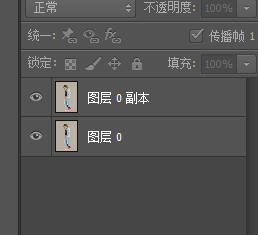
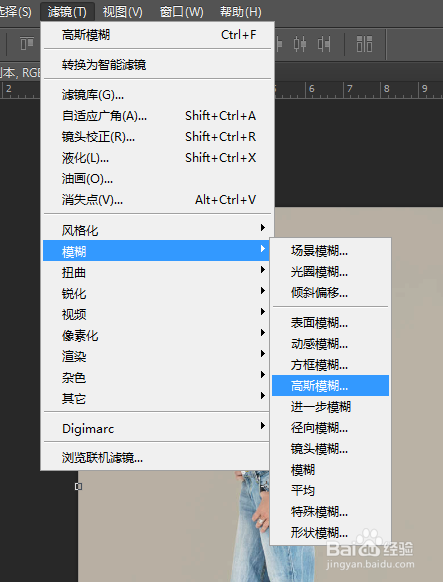

3、再点击左边工具栏里的矩形工具,在图片上绘制一个矩形;

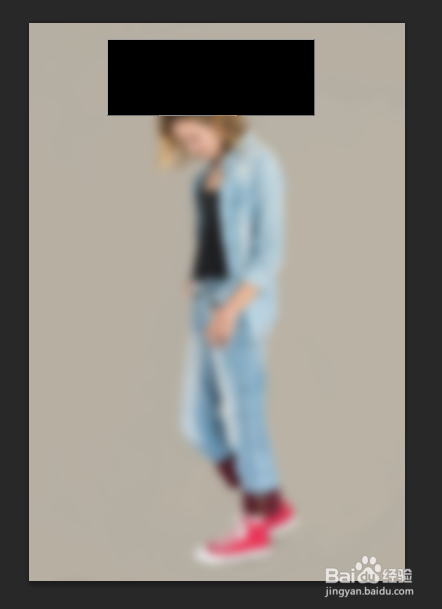
4、双击矩形图层,出现一个弹框,调整不透明度,勾选白色描边和阴影,如图所示;

5、点击确定,就会出现如图所示矩形框,再用鼠标点击移动工具;

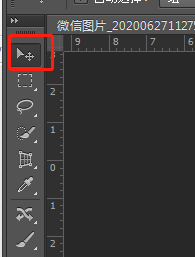
6、按住Alt键,重复复制移动矩形框到合适的位置,如图所示;Ctrl+D取消选区,在将图层副本隐藏,拼贴效果就制作完成了。

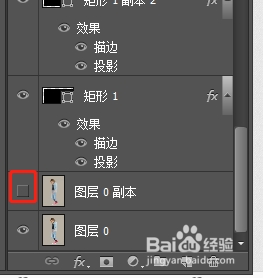

声明:本网站引用、摘录或转载内容仅供网站访问者交流或参考,不代表本站立场,如存在版权或非法内容,请联系站长删除,联系邮箱:site.kefu@qq.com。
阅读量:60
阅读量:188
阅读量:63
阅读量:153
阅读量:27